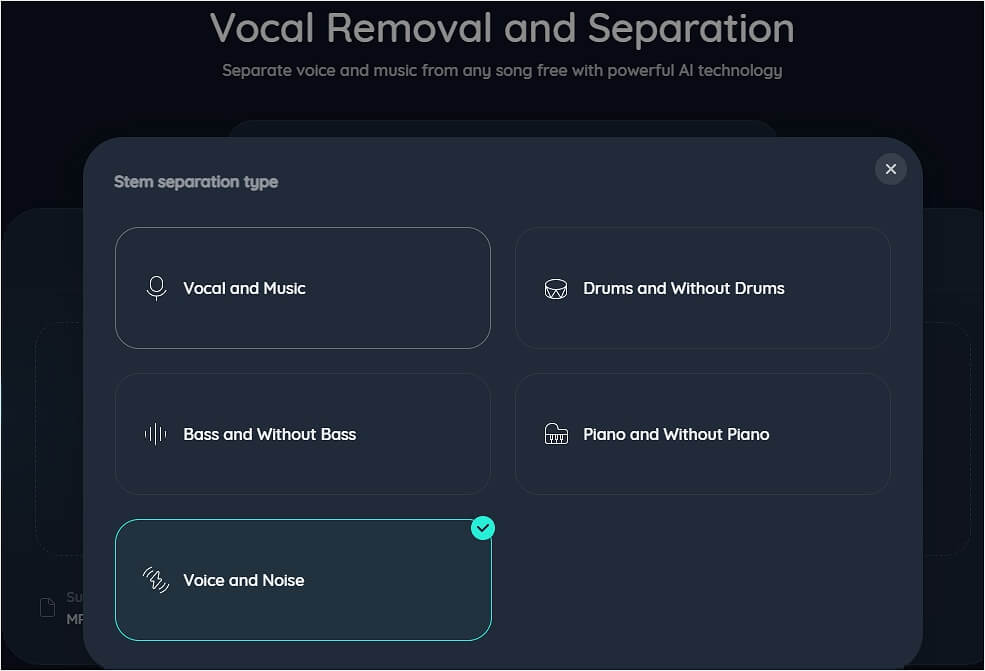-
![]()
Jacinta
"Obrigada por ler meus artigos. Espero que meus artigos possam ajudá-lo a resolver seus problemas de forma fácil e eficaz."…Leia mais -
![]()
Rita
"Espero que minha experiência com tecnologia possa ajudá-lo a resolver a maioria dos problemas do seu Windows, Mac e smartphone."…Leia mais -
![]()
Leonardo
"Obrigado por ler meus artigos, queridos leitores. Sempre me dá uma grande sensação de realização quando meus escritos realmente ajudam. Espero que gostem de sua estadia no EaseUS e tenham um bom dia."…Leia mais
Resumo do Conteúdo
0 Visualizações |
0 Minutos de Leitura
Como você remove o som da respiração? Tentei usar o efeito de redução de ruído, ele removeu o ruído de fundo e agora a respiração está muito mais nítida.
-Jackxxx do Fórum Audacity
Esteja você trabalhando em um podcast, narração ou produção musical, respirações indesejadas podem prejudicar a qualidade geral do seu áudio. Felizmente, com a ajuda do Audacity, você pode eliminar facilmente aqueles incômodos sons respiratórios e obter um som mais claro e profissional. Neste guia passo a passo, mostraremos como remover a respiração do áudio no Audacity.
Introdução ao Audacity
Audacity é um editor de áudio gratuito e de código aberto e um software aplicativo de gravação que permite aos usuários gravar e editar clipes. Está disponível para sistemas operacionais Windows, Mac e Linux. Os usuários podem usá-lo para cortar áudio, remover ruído de fundo, ajustar o volume, etc. Ele pode ser usado por usuários iniciantes e avançados.
Como tirar o som da respiração do áudio no Audacity
Nesta parte apresentaremos três maneiras de remover sons respiratórios no Audacity e explicaremos quando usar um determinado método. Vamos continuar lendo.
Aqui está uma navegação rápida pelas três maneiras.
- Método 1. Usando Noise Reduction
- Método 2. Usando Noise Gate
- Método 3. Usando efeitos de amplificação
Método 1. Usando Noise Reduction
Se o seu áudio contém vários segmentos de sons respiratórios e você deseja lidar com a maior parte do ruído respiratório de uma só vez, usar o recurso Redução de ruído é a melhor escolha. Esta ferramenta pode até lidar com ruídos respiratórios que ocorrem no meio de uma frase. No entanto, esta ferramenta também pode eliminar algumas frequências da voz humana, resultando em artefatos de áudio e diminuição da qualidade do áudio.
Agora, siga as etapas abaixo para começar.
Passo 1. Importar arquivo de áudio
Selecione "Clique" na barra de menu e escolha "Abrir" para importar o arquivo de áudio que contém os sons respiratórios.
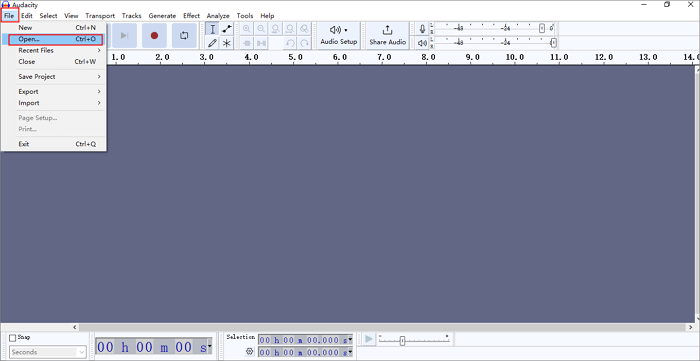
Passo 2. Selecionar sons respiratórios
Depois de importar o áudio, uma representação visual da trilha de áudio na forma de onda será exibida. Utilize a ferramenta de seleção (semelhante a um "I") para marcar e destacar a parte do áudio que abrange os sons respiratórios. Certifique-se de selecionar a seção do áudio que contém especificamente os sons de respiração.
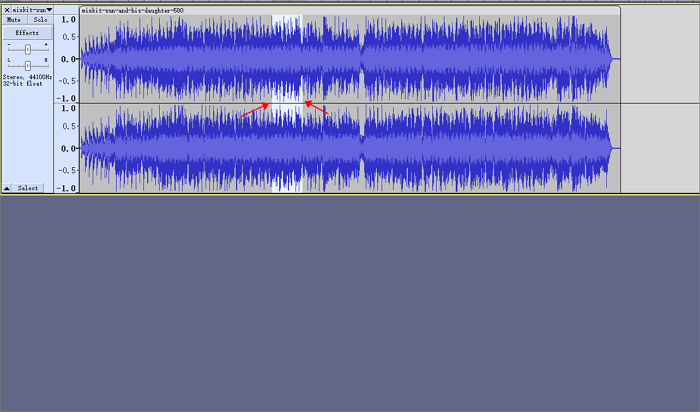
Passo 3. Capturar perfil de ruído
Com os sons respiratórios selecionados, vá ao menu "Efeito" e escolha "Redução de Ruído". Clique no botão "Obter perfil de ruído" para capturar o perfil sonoro da respiração.

Passo 4. Aplicar Redução de Ruído
Após capturar o perfil de ruído, volte ao menu "Efeito" e localize "Remoção e reparo de ruído" no menu suspenso. Em seguida, navegue até "Redução de ruído". Clique em "OK" sem fazer nenhuma alteração nas configurações.
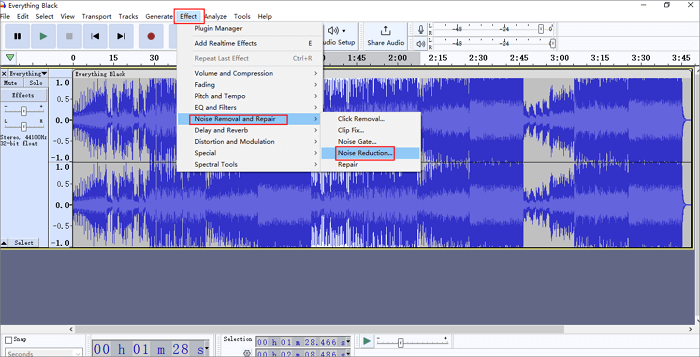
Depois de concluir esta série de etapas, você poderá revisar e ajustar o áudio. Verifique se os sons respiratórios foram removidos de acordo com suas necessidades. Caso contrário, desfaça a redução de ruído (Ctrl+Z) e repita as etapas 3 e 4, ajustando as configurações de redução de ruído conforme necessário.
Passo 5. Exportar o áudio editado
Quando estiver satisfeito com os resultados, clique em "Arquivo" na barra de menu e escolha "Exportar" para salvar o arquivo de áudio editado. Selecione o formato, nome e local do arquivo desejado e clique em "Salvar".
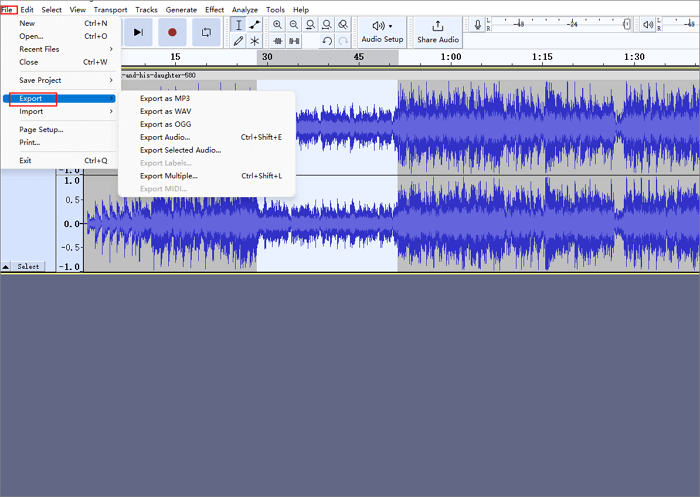
📺Para lhe proporcionar uma compreensão rápida, há um tutorial em vídeo no YouTube disponível que você pode assistir diretamente.
- 0:01 Introdução
- 0:53 Tutorial
- 4:58 Outro
Você também pode estar interessado nisso:
Método 2. Usando Noise Gate
Caso os sons respiratórios ocorram apenas entre palavras, recomenda-se a utilização da ferramenta Noise Gate. Ele pode remover a maioria dos sons respiratórios da gravação. Ao contrário da Redução de Ruído, este método não reduz a qualidade do áudio.
Passo 1. Selecione "perfil de ruído"
Após importar o arquivo de áudio, arraste a ferramenta de seleção (que se parece com um "I") para destacar uma parte do áudio onde os sons de respiração estão presentes. Esta ação captura os sons respiratórios como perfil de ruído.
Passo 2. Aplicar "Noise Gate"
Vá para o menu " Efeito " localizado na parte superior e selecione "Remoção e reparo de ruído". Em seguida, navegue até "Noise Gate".

Passo 3. Escolha "Noise Gate" novamente
Volte ao menu "Efeito" e escolha "Noise Gate" novamente. Ajuste as configurações de Gate Threshold, Attack time e Decay.
Passo 4. Visualizar e aplicar
Após ajustar as configurações, clique no botão "Visualizar" para ouvir como o Noise Gate afeta o áudio. Se você estiver satisfeito com os resultados, clique em "OK" para aplicar o efeito Noise Gate a toda a trilha de áudio.

Método 3. Usando um efeito amplificador
Se o áudio com o qual você precisa trabalhar não for muito longo, você pode usar o efeito Amplificar para eliminar o ruído respiratório da gravação. E se você já aplicou os efeitos Noise Reduction e Noise Gate e ainda encontra sons respiratórios residuais, você pode tentar usar o efeito Amplify em combinação com esses outros efeitos.
Passo 1. Escolher "Amplificar"
Selecione o som da respiração e vá para o menu "Efeito". No submenu "Volume e Compressão", localize o botão "Amplificar".

Na caixa de diálogo Amplificar, você pode ajustar o nível de amplificação movendo o controle deslizante ou inserindo um valor específico. Tenha cuidado para não amplificar muito o áudio, pois isso pode introduzir distorção ou outros artefatos indesejados.
Passo 2. Aplicar Efeito Amplificador
Clique em "OK" para aplicar o efeito Amplificar à parte selecionada da trilha de áudio.
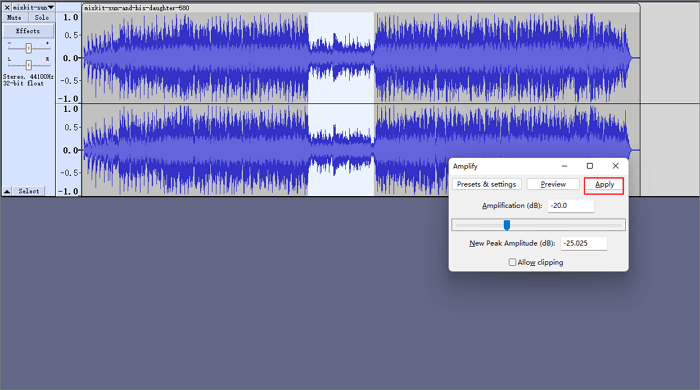
Dica bônus: remover a respiração do áudio do Audacity com EaseUS Online Vocal Remover
Devido à necessidade de experiência na definição de vários parâmetros e na realização de ajustes repetidos nos métodos mencionados acima, pode ser um desafio para iniciantes. EaseUS Online Vocal Remover é uma solução adequada para qualquer pessoa sem experiência em edição de vídeo que precisa realizar um processamento de vídeo profissional. É uma ferramenta versátil que não apenas permite remover vocais de músicas do Spotify, vídeos do YouTube ou vídeos do TikTok, mas também serve como um aplicativo de remoção de vocais totalmente alimentado por IA.
Com suas características distintas, tornou-se uma ferramenta de remoção de voz obrigatória para muitos usuários.
Características principais:
- Um removedor de voz gratuito e sem marca d'água
- Uma ferramenta para fazer acapella de uma música
- Um removedor de voz online para remover ruído de fundo
- Um software compatível com Windows e macOS
Baixe agora mesmo.
Resumindo
Agora, você aprendeu 3 maneiras de remover a respiração do áudio usando o Audacity. Esperamos que as informações acima sejam úteis para você na produção de gravações de alta qualidade. No entanto, lembre-se de que cada método requer ajustes e experimentação cuidadosos para obter os melhores resultados. É importante equilibrar a redução de ruído com a preservação da qualidade geral do áudio.
Sinta-se à vontade para compartilhar esta passagem em suas plataformas de mídia social para ajudar mais pessoas a descobrir como remover a respiração do áudio no Audacity.
Perguntas frequentes sobre tirar o som da respiração do áudio no Audacity
Depois de aprender como remover corretamente os sons respiratórios no Audacity, a seção a seguir também apresenta perguntas que os usuários costumam fazer sobre esse problema. Leia as perguntas a seguir para aprofundar sua compreensão.
1. Como removo a respiração do áudio?
Vários métodos podem ajudar a remover sons respiratórios do áudio, como usar um Noise Gate durante a gravação, remoção manual e substituição de sons indesejados por ruído de fundo.
2. Como removo a respiração do áudio online?
Kapwing, uma ferramenta online, pode remover a respiração do áudio. Ele oferece uma ferramenta automática de remoção de ruído de fundo para essa finalidade.
3. Como faço para me livrar do eco no Audacity?
No menu suspenso "Efeito", escolha "Redução de ruído" e selecione "Obter perfil de ruído". Depois de selecionar o perfil de ruído, a janela será fechada. Volte novamente ao menu Efeitos> Redução de ruído, mas desta vez clique em "OK".
4. Como faço para me livrar da estática no Audacity?
Para usar a opção Remoção de ruído do Audacity, selecione "Redução de ruído" e clique em "Obter perfil de ruído". Em seguida, volte ao menu "Efeito" e escolha "Redução de Ruído" mais uma vez.